Nhận tin nhắn trực tiếp không mong muốn trên Twitter có thể gây phiền toái. Những lo ngại về quyền riêng tư trên mạng xã hội đã tăng lên trong những năm qua nhờ người dùng nhận được tin nhắn từ những người và công ty mà họ không tương tác. Mặc dù bạn vẫn có thể chia sẻ Tweet ở chế độ riêng tư, nhưng bạn vẫn có thể nhận được nội dung không mong muốn trong DM của mình.

Tính năng nhắn tin riêng tư trên nền tảng truyền thông xã hội phổ biến này đã xuất hiện được một thời gian. Tuy nhiên, nó có một vài thiếu sót. Mặc dù Twitter không cho phép tắt hoàn toàn tin nhắn trực tiếp, nhưng có nhiều cách bạn có thể giới hạn những người có thể gửi tin nhắn trực tiếp cho bạn.
Dưới đây là một vài cách giải quyết có thể giúp bạn chặn tin nhắn trực tiếp trên Twitter.
Cách chặn tin nhắn trực tiếp trên Twitter
Chính sách quyền riêng tư của Twitter cho phép bạn giới hạn những người có thể gửi tin nhắn cho bạn, bất kể cài đặt quyền riêng tư của bạn là gì. Việc các tweet của bạn có được bảo vệ hay không không quan trọng – bất kỳ ai cũng có thể trượt vào DM của bạn nếu bạn định cấu hình tài khoản của mình theo cách đó. Mặc dù cài đặt này cho phép tương tác rộng rãi hơn trong cộng đồng Twitter nhưng nó có thể dẫn đến việc bạn nhận được các tin nhắn trực tiếp mà bạn không muốn.
Tuy nhiên, có nhiều cách bạn có thể lọc những người có thể nhắn tin cho bạn và ngăn chặn những tin nhắn phiền phức trong hộp thư đến của bạn.
cách tải xuống tất cả ảnh trên instagram của bạn
Định cấu hình cài đặt quyền riêng tư
Nhiều người dùng đã phàn nàn về việc không thể chặn tin nhắn từ các tài khoản mà họ không theo dõi. Giải pháp đơn giản cho vấn đề này là chọn không tham gia các tài khoản này và cài đặt quyền riêng tư của Twitter cho phép bạn làm điều đó. Đây là cách ngăn người dùng Twitter ngẫu nhiên nhắn tin cho bạn.
- Chuyển đến menu điều hướng.
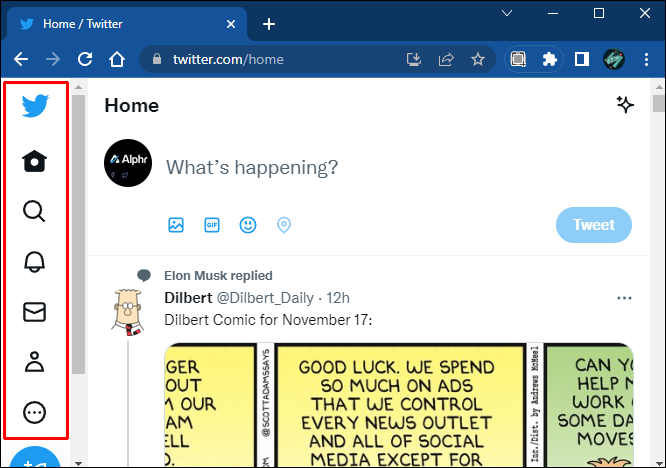
- Lựa chọn “Cài đặt quyền riêng tư và an toàn.” Sau đó chọn “Tin nhắn trực tiếp”.
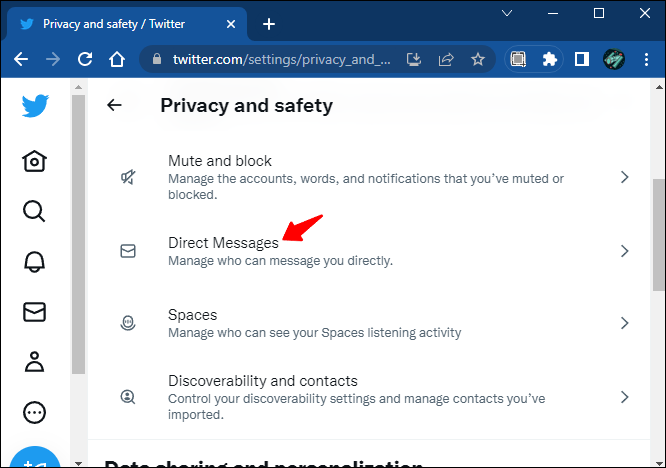
- Bỏ chọn tùy chọn “Cho phép yêu cầu tin nhắn từ bất kỳ ai”.

Một cách khác để bạn có thể truy cập các cài đặt này là trực tiếp từ phần Tin nhắn trực tiếp.
- Mở menu Tin nhắn trực tiếp.
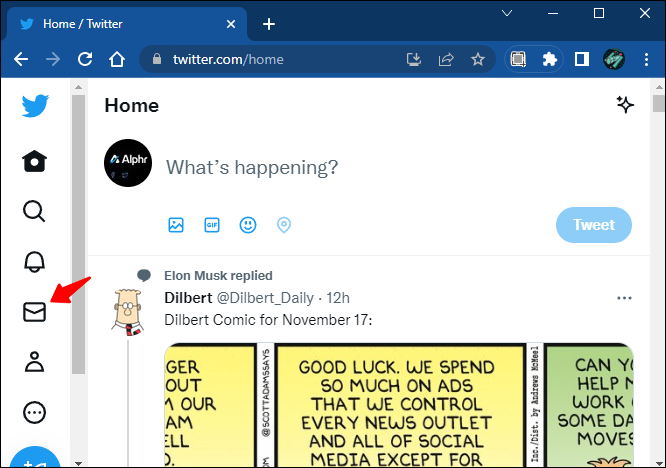
- Nhấn hoặc nhấp vào biểu tượng “Cài đặt”.
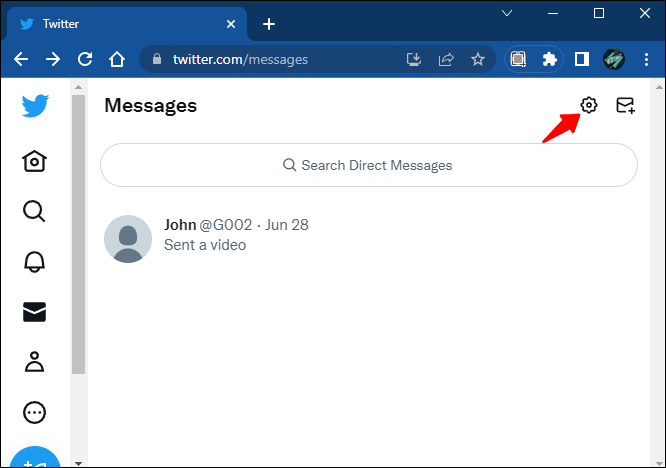
- Tắt “Cho phép yêu cầu tin nhắn từ mọi người”.

Sau khi bỏ chọn tùy chọn này, bạn sẽ không còn nhận được tin nhắn từ các tài khoản mà bạn không theo dõi nữa. Tắt tùy chọn này cũng ngăn người khác thêm bạn vào cuộc trò chuyện nhóm mà không có sự cho phép của bạn.
Tuy nhiên, việc tắt tùy chọn này sẽ không ngăn bạn nhận tin nhắn trực tiếp từ những người dùng mà bạn đã trò chuyện trước đó. Những người dùng này sẽ vẫn có thể liên hệ với bạn ngay cả khi bạn không theo dõi họ. Bạn sẽ cần chặn hoặc báo cáo những tài khoản này để ngăn họ nhắn tin thêm cho bạn.
Chặn người dùng
Đây là cách phổ biến nhất để ngăn ai đó liên hệ với bạn trên Twitter. Nếu bạn muốn tắt một người dùng cụ thể đang quấy rối bạn, bạn nên chặn và báo cáo họ. Việc sử dụng các tùy chọn này sẽ ngăn chặn ngay cả những người dùng trước đây đã liên hệ với bạn làm như vậy một lần nữa.
Thật không may, không có cách nào để chặn hàng loạt người dùng spam DM của bạn. Nhưng nếu có người dùng quấy rối bạn hoặc những người khác theo bất kỳ cách nào, sẽ có tùy chọn báo cáo để thông báo cho bộ phận hỗ trợ của Twitter về hành vi quấy rối này. Sau khi được báo cáo, Twitter sẽ điều tra các khoản phí và cung cấp cho bạn phản hồi về việc liệu họ có xóa chúng khỏi mạng hay không.
Đây là cách chặn một người dùng cụ thể gửi tin nhắn trực tiếp cho bạn.
- Mở cuộc hội thoại từ tài khoản mà bạn muốn chặn.

- Chọn biểu tượng “Thông tin”.

- Chọn “Chặn @tên người dùng”.
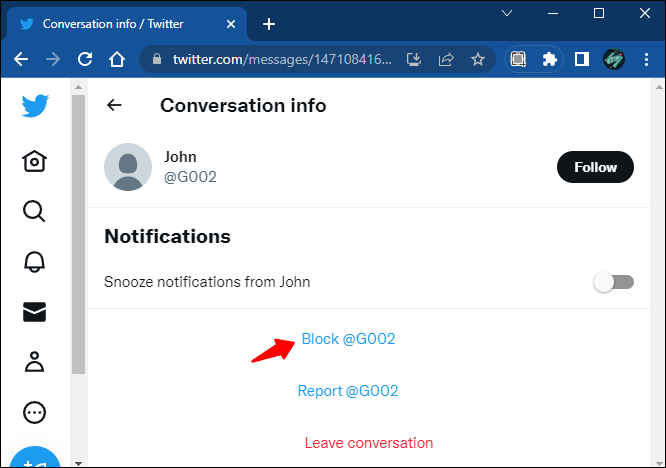
- Xác nhận lựa chọn của bạn.
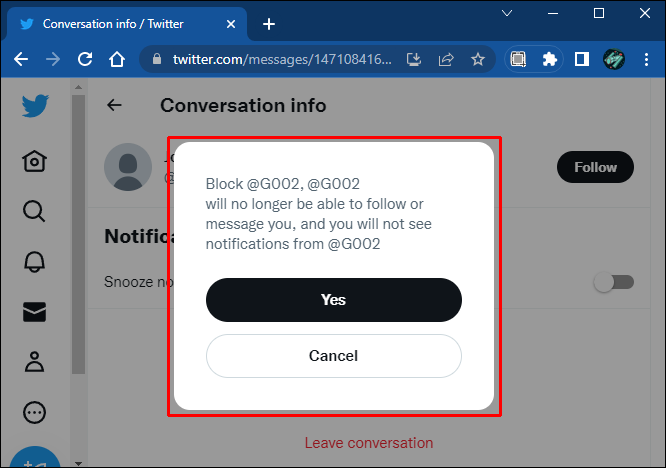
Người dùng sẽ bị chặn liên lạc với bạn thêm. Bạn có thể đảo ngược quyết định của mình và bỏ chặn chúng bất cứ lúc nào nếu bạn đổi ý.
Báo cáo người dùng
Báo cáo người dùng cũng ngăn họ liên hệ với bạn thêm (trừ khi bạn gửi cho họ một tin nhắn và bắt đầu một cuộc trò chuyện mới). Việc chọn báo cáo ai đó sẽ xóa cuộc trò chuyện khỏi tin nhắn trực tiếp của bạn.
Thực hiện theo các bước sau để hạn chế tài khoản nhắn tin trực tiếp cho bạn bằng tùy chọn báo cáo.
- Tìm cuộc trò chuyện mà bạn muốn báo cáo trong tin nhắn trực tiếp của mình.

- Nhấn hoặc nhấp vào biểu tượng “Thông tin”.

- Chọn “Báo cáo @username.”
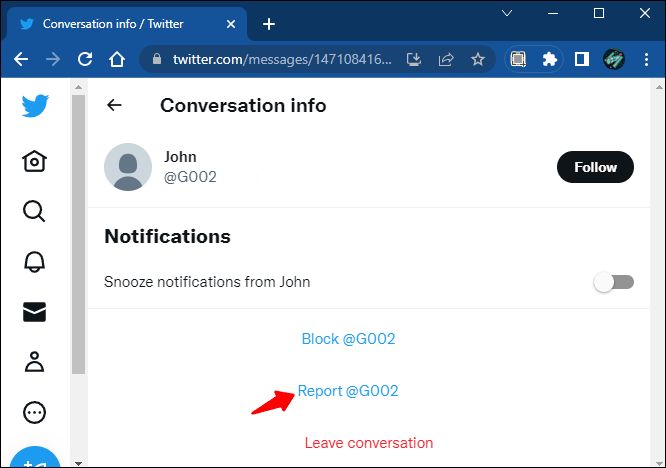
- Chọn vấn đề bạn đang gặp phải với tài khoản mà bạn muốn báo cáo.
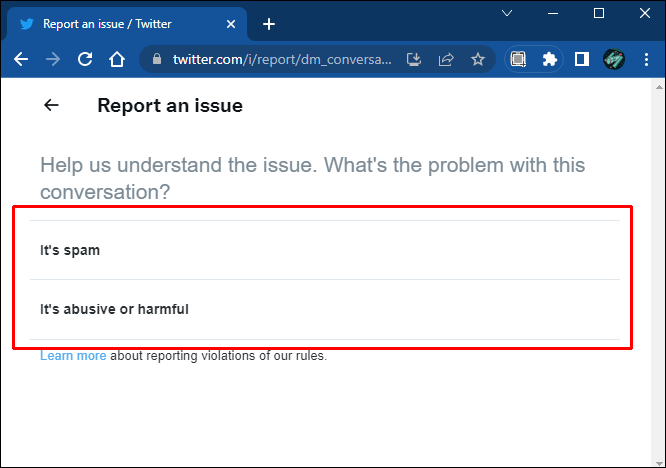
- Xác nhận báo cáo.
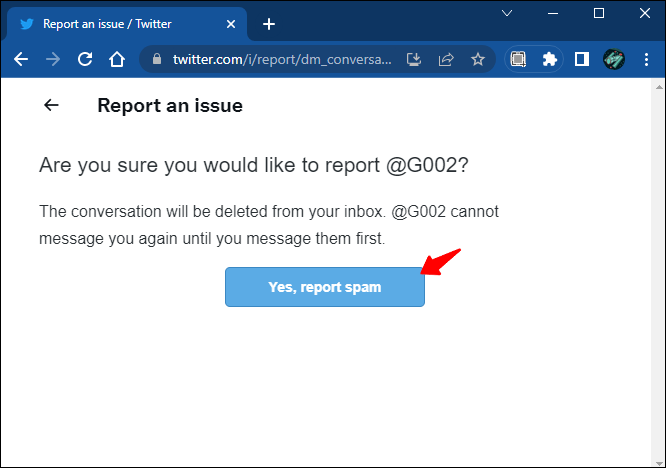
Quản lý yêu cầu tin nhắn
Tắt yêu cầu tin nhắn là một cách nhanh chóng khác để ngăn các tin nhắn trực tiếp không mong muốn trên Twitter. Nếu bạn đã đặt cài đặt quyền riêng tư của mình thành “Nhận tin nhắn từ bất kỳ ai”, thì tin nhắn từ những người bạn không theo dõi sẽ xuất hiện trong “Yêu cầu”. Họ sẽ chỉ được phép nhắn tin cho bạn nếu bạn chấp nhận yêu cầu và tin nhắn sẽ chuyển đến hộp thư đến của bạn. Nếu bạn không chấp nhận yêu cầu, người dùng sẽ không biết bạn đã xem tin nhắn hay chưa.
Xóa yêu cầu tin nhắn sẽ xóa tin nhắn khỏi hộp thư đến của bạn nhưng sẽ không ngăn người dùng liên hệ lại với bạn. Bạn sẽ phải chặn hoặc báo cáo tài khoản để ngăn họ vĩnh viễn liên lạc với bạn.
cách xóa hồ sơ net Netflix trên iphone
Bảo mật tài khoản của bạn
Quyền riêng tư là vàng trên phương tiện truyền thông xã hội ngày nay. Việc giới hạn những người có thể gửi tin nhắn trực tiếp cho bạn trên Twitter có thể ngăn chặn các tin nhắn không mong muốn và đảm bảo sự hiện diện trực tuyến của bạn. Nếu bạn nhận được những tin nhắn làm phiền, hãy sử dụng bất kỳ cách nào đã nói ở trên để chặn tài khoản của những người làm phiền bạn. Tuy nhiên, nếu bạn gặp phải sự quấy rối trong DM của mình, cách tốt nhất là chặn và báo cáo những tài khoản này lên Twitter.
Bạn đã sử dụng cách nào trong số những cách này để chặn các tin nhắn trực tiếp không mong muốn trên tài khoản Twitter của mình? Để lại một bình luận dưới đây.









